Hornil StyleCapture是一款功能强大的智能屏幕捕捉软件,软件体积小巧,操作简单,可以让你轻松捕获你的屏幕上的任何内容,支持窗口截图、矩形区域截图、以及全屏截图,并且还能对截取的图片进行旋转、大小调整、文字注释、箭头线、突出水印、矩形和圆形工具等,非常的不错,有需要的朋友赶快下载吧!
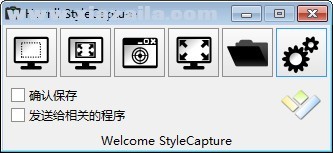
软件功能
支持一个非常好的矩形捕获函数。
您可以使用鼠标和箭头键移动和调整捕获框的大小。
支持缩放帮助,以确定目标。
支持窗口捕获。
支持全屏捕获。
支持多个监视器。
支持StylePix Pro和StylePix之间的交互功能。
捕获的图像将在StylePix Pro的新选项卡中打开。
您可以编辑捕获的图像使用StylePix Pro和StylePix与所有功能的光栅图形编辑器。
支持外部编辑器。
支持选项,以指定保存路径和行为的程序等。
支持多种语言。
支持png, jpg, tif, bmp, ico, jpc, pcx, tga, tif, ico, jpc, jp2, pcx, pgx, pnm, pgm, ppm, ras, ska, wmf和tsp文件格式。
常见问题
1、如何使用StyleCapture在Microsoft Windows中截图?
矩形捕获与缩放协助功能
选择要捕获屏幕的特定区域,请单击矩形捕获按钮或按“R”键。接下来,使用鼠标和箭头键调整区域的位置和大小。最后,单击捕获按钮或按Enter键。要取消作业,请按取消按钮或按退出键。
2、如何捕获特定的窗口?
窗口捕获功能
要捕获特定窗口,请单击“ 窗口捕获”按钮或按“W”键。接下来,将鼠标光标放在要捕获的窗口上,显示红色方框。最后按鼠标左键或按Enter键。要取消作业,请按Esc键。
3、如何在多重非系统中捕获全屏?
捕捉全屏功能
要捕获整个屏幕,请单击全屏捕获按钮或按“F”键。每个捕获的图像将在StylePix的新选项卡中打开。





软件评论 您的评论需要经过审核才能显示
网友评论